3D+CR-制作浴室空间模型及摄影机-1图文教程发布时间:2021年11月29日 08:00
虎课网为您提供字体设计版块下的3D+CR-制作浴室空间模型及摄影机-1图文教程,本篇教程使用软件为3DSmax(2018)、corona render(3.0),难度等级为初级练习,下面开始学习这节课的内容吧!
本篇教程教你如何用3D MAX制作制作浴室空间模型及摄影机,通过使用相关工具,掌握摄影机的使用,喜欢的一起来学习。
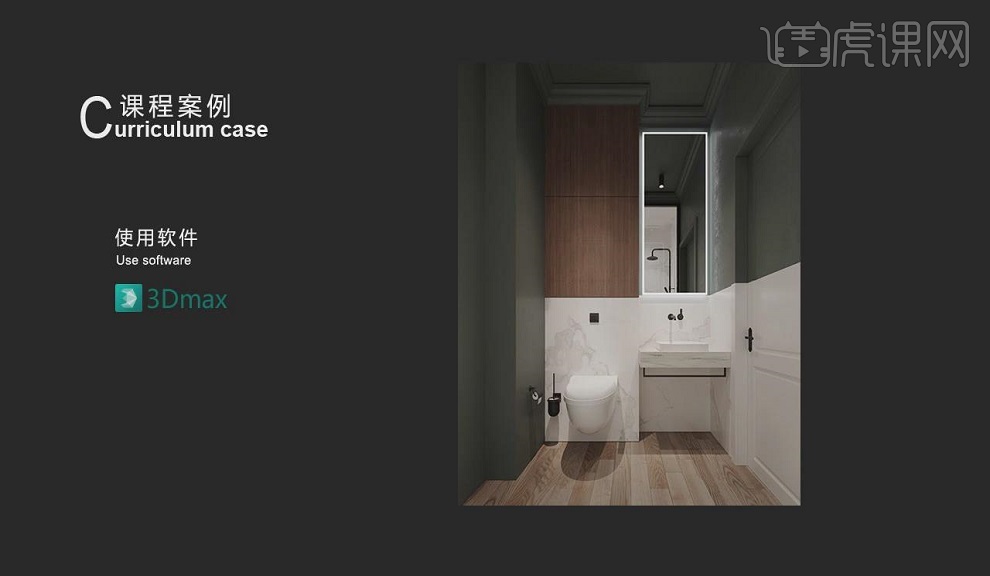
学完本课内容后,同学们可以根据下图作业布置,在视频下方提交作业图片,老师会一一进行解答。
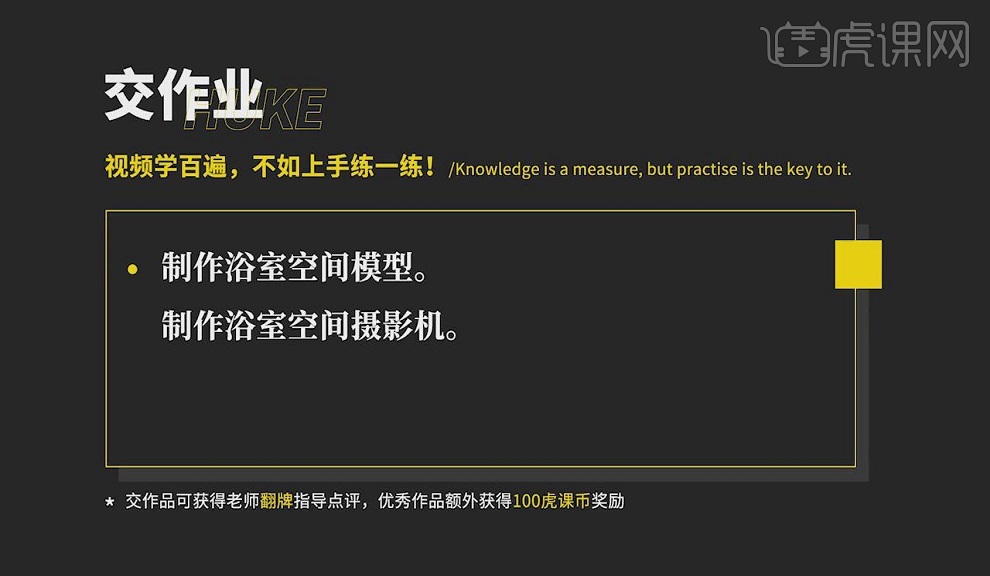
那我们开始今天的教程吧。
1. 打开【3dmax】,将平面图打开,选中场景中需要隐藏的模型【右击】-【隐藏选定对象】,具体如图示。
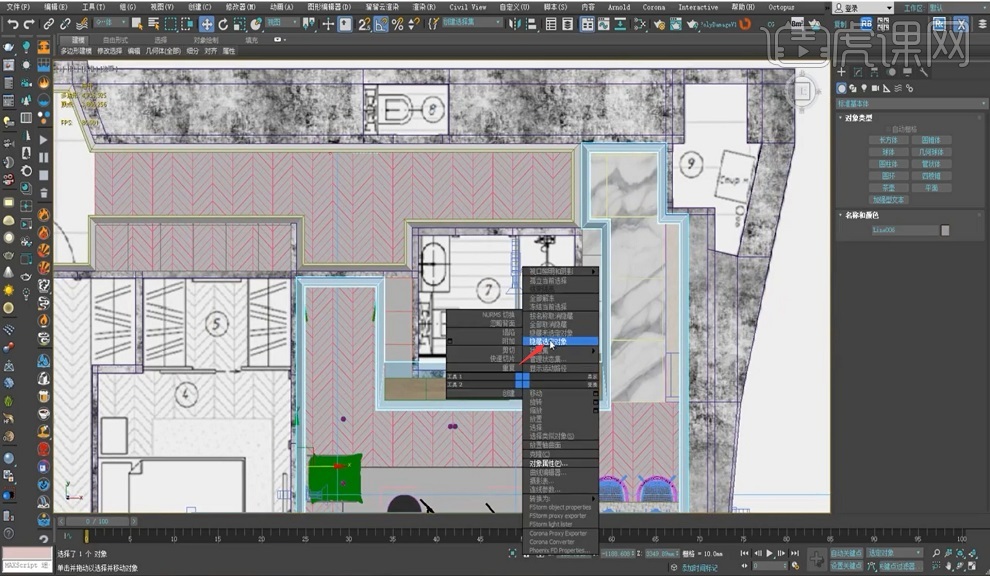
2.选中浴室墙体【右击】-【转换为】-【转换为可编辑多边形】,具体如图示。
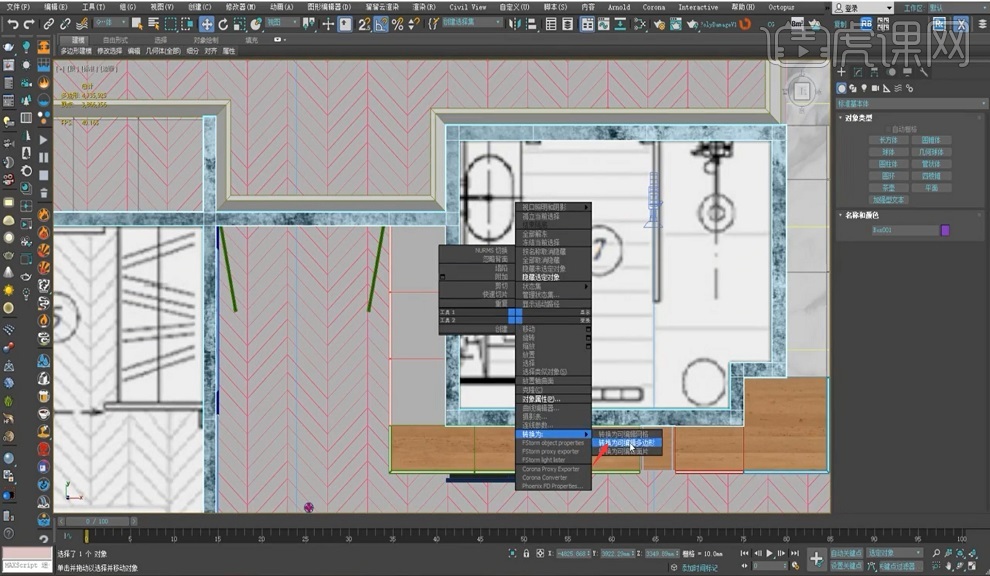
3.单击选择面板中【边】按钮,分别选中需选择墙体【右击】-【连接】,连接一条边将墙体拉到对应位置,具体如图示。
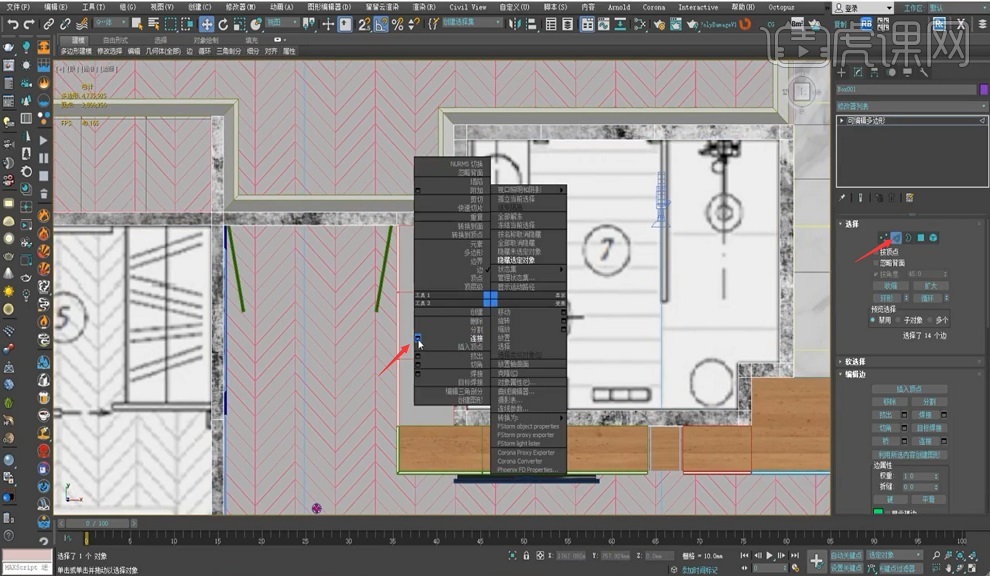
4.单击选择面板中【面】按钮,取消选择【按角度】,使用快捷键【P】切换至透视用户视图,选中需要选择的墙面如图。
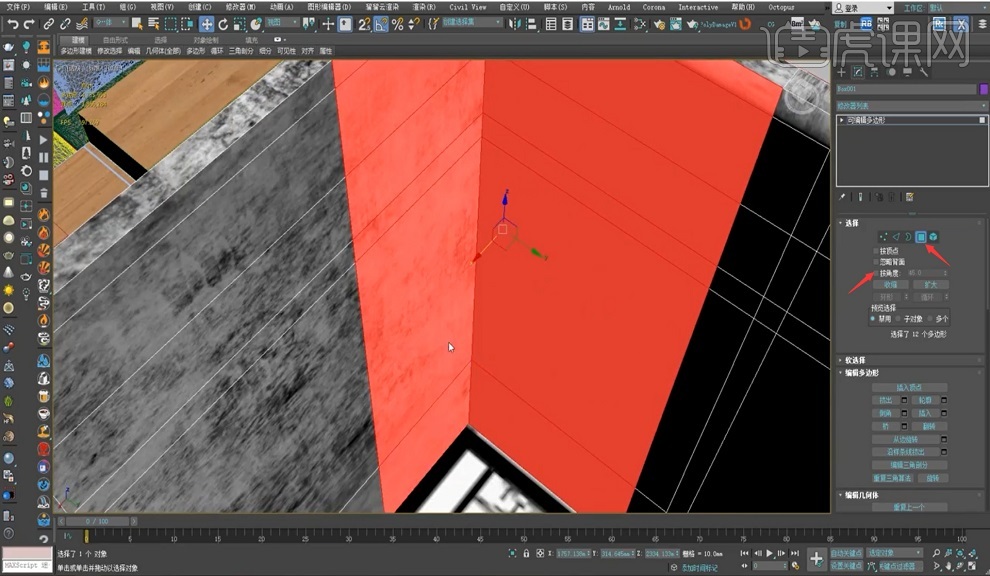
5.【右击】-【挤出】调整高度为190点击【确认】,使用快捷键【T】切换至顶视图,选择按照【局部法线】点击【确认】,自行调整点位将点位摆正,具体如图示。

6.选中一个门点击【孤立当前选择切换】,【转换为可编辑多边形】取消【孤立当前选择切换】,【T】切换至顶视图,【独居中】将其复制出来摆放至正确位置,具体如图示。
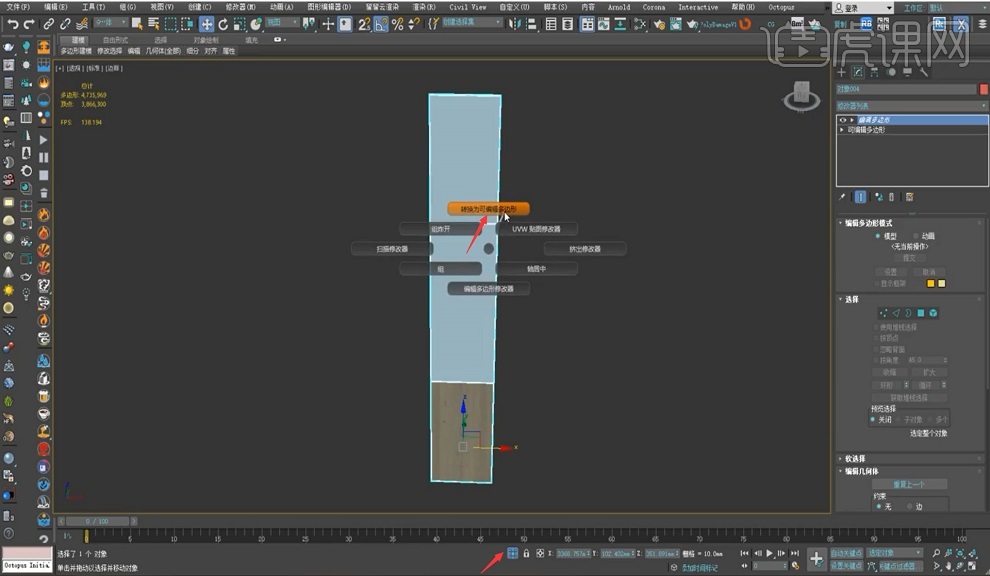
7.选择【样条线】,【对象类型】选择【线】,【创建方法】选择【角点】画出图示线条,选择【扫描修改器】,具体如图示。
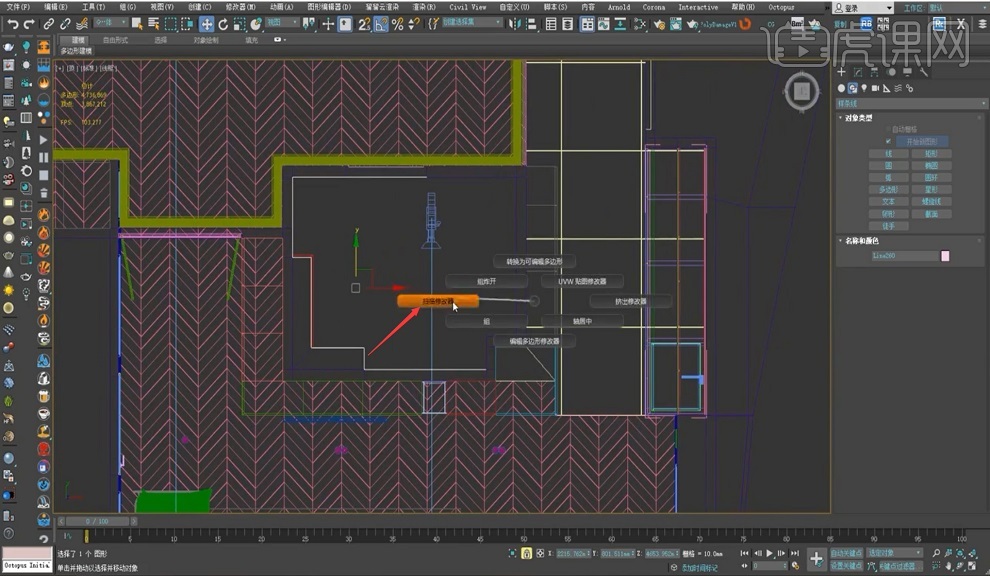
8.截面类型中选择【使用自定义截面】,切换到【s-图形】,点击【拾取】按钮点击相应的截面,具体如图示。
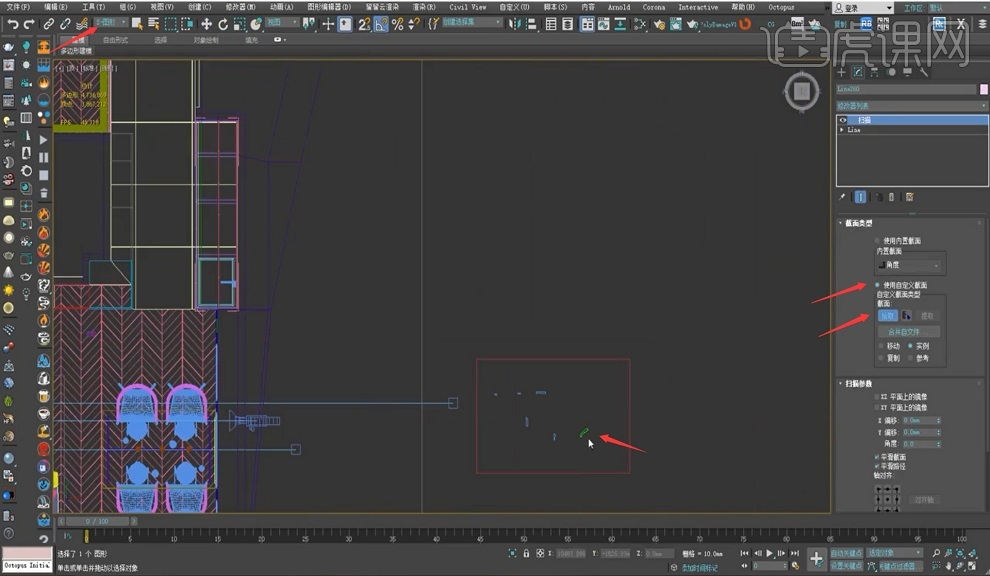
9.【F】切换到前视图,拖拽模块里至相应位置,扫描参数中选择【xz平面上的镜像】和轴对称中的对应按钮,调整模块至合适位置,具体如图示。
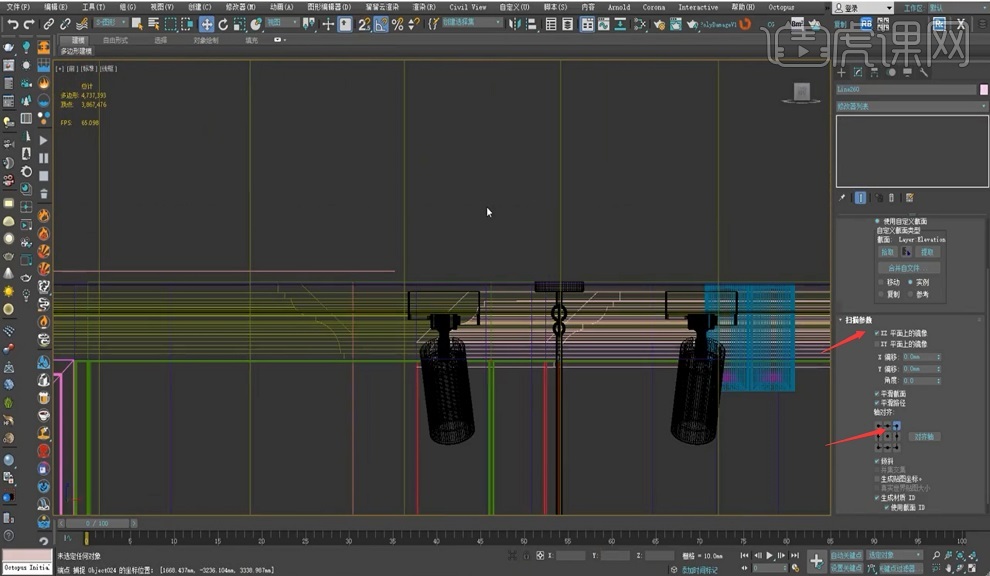
10.点击【样条线】选中对象类型中的【矩形】拖拽一个【长度】1050【宽度】45的矩形。切换至【全部】选择【标准基本体】中对象类型里的【长方体】,拖拽两个【长度】45【宽度】45的长方体至如图位置。
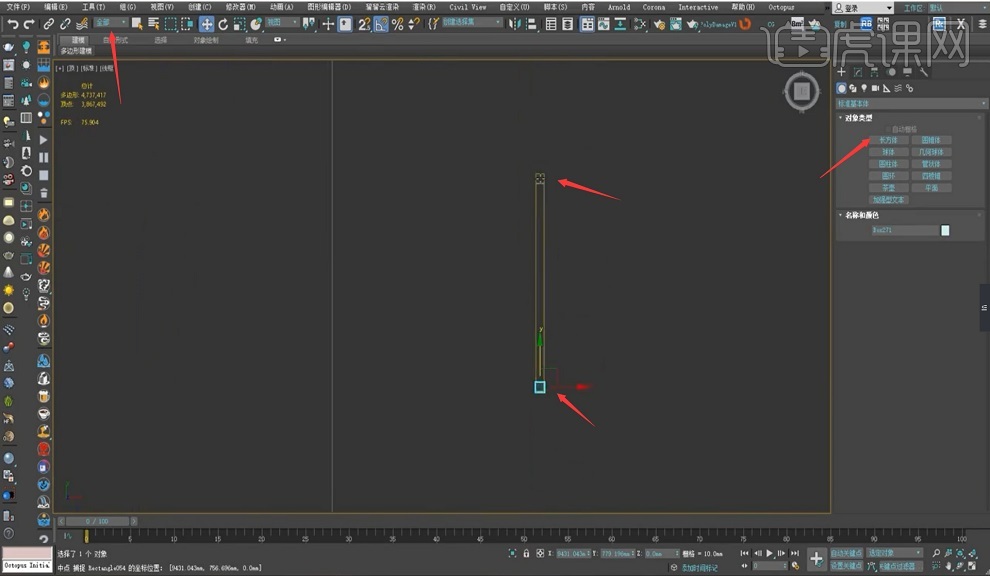
11.【L】切换至左视图,选中长方体设置【高度】-2800,复制该长方体,【E】选择并旋转点击【独居中】,调整旋转后的长方体至合适位置,选择【转换为可编辑多边形】调整其长度,选择【独居中】复制该长方体至合适位置,添加一个长度【2170】【宽度】960【高度】20的长方体,将做完的模块拖动之合适位置调整高度,具体如图示。

12.【ALT+X】显示半透明,选中多余模型【右击】-【隐藏选定对象】,点击选择中的【多边形】选出要选择的多边形,点击编辑多边形中的桥,重复上述步骤做出第二个窗洞,具体如图示。

13.选择【几何体】,【Shift+L】隐藏灯光,复制窗户模型至合适位置,选择【组】创建一个组,选择【编辑多边形修改器】调整大小及中心点位置,复制调整好的玻璃模型至合适位置,复制四个百叶窗模型至合适位置,具体如图示。

14.选择【样条线】-【线】,做出这圈路径。选择木地板插件【FloorGenerator】,调整大小【fax Length】:800mm,【Max Width】:90mm,高度需根据之前设置,【Extrade H】:48mm,【Berel H】:2.0mm。然后调到合适的位置,具体如图示。

15.使用【矩形】测量地砖大小,重复上一步骤,用【线】做出这圈路径,选择【FloorGenerator】,调整大小【fax Length】:800mm,【Max Width】:800mm.【Min Offset %】:0。同样调到合适的位置,具体如图示。

16.选择门部分【组】-【打开】,【克隆选项】把门套线部分【复制】一份,然后【组】-【关闭】并把门【孤立】。选择【组】-【打开】,使用【旋转】、【复制】、【独居中】等工具,移动到相应位置。完成后编组,以便后期选择。

17.使用【粘土-边面】检查模型,选择【默认明暗处理】-【UVW 贴图】检查,具体如图示。

18.切换到顶视图【T】,【右击】-【全部取消隐藏】,选择【摄像机】-【目标】,调整其位置。选择【渲染设置】-【公用】,【图像纵横比】:1.0,具体如图示。

19.切换到摄像机视图【C】,选择【渲染设置】-【公用】,【宽度】:800,【高度】:1000,具体如图示。

20.选择【选择过滤器】-【G-几何体】。选择【仅影响轴】,然后选择并旋转【E】,另一扇门步骤同上,具体如图示。

21.按【M】,打开【材质编辑器】-【创建新视图】,选择【从对象拾取材质】,吸取相应材质,单击【将材质指定给选定对象】,具体如图示。
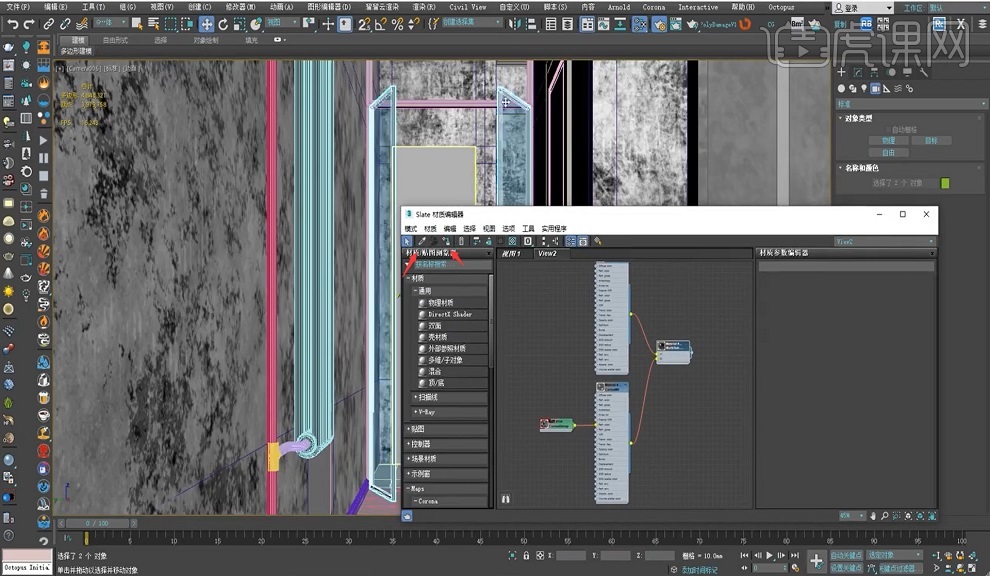
22.点击【渲染】,镜头较暗,调整【Exposure(EV)】:5.0,过道环境变亮,具体如图示。
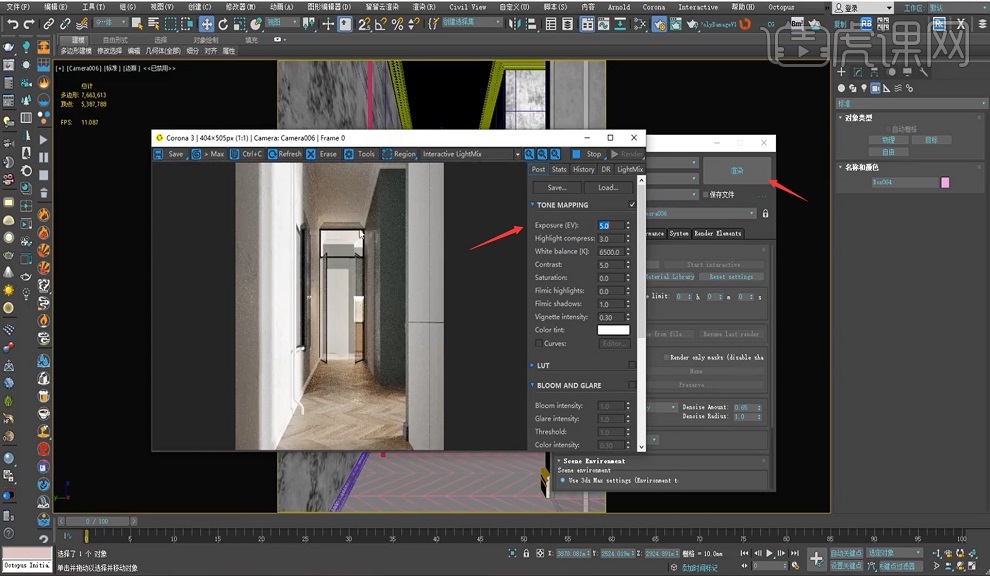
23.选择墙板【复制】,移动并旋转到合适位置。选择【编辑多边形修改器】,拉长到合适位置,具体如图示。

24.选择腰线【复制】,在【修改器列表】中删除【Quad Chamfer】,然后【转换为可编辑多边形】,选择【修改器列表】-【切片】,调整切片位置切割,具体如图示。

25.选择【转换为可编辑多边形】,选择【多边形】层级,删除如图选择部分,移动墙边,具体如图示。

26.本课作业内容具体如图所示,同学们不要忘记提交作业哦。

以上就是3D+CR-制作浴室空间模型及摄影机-1图文教程的全部内容了,你也可以点击下方的视频教程链接查看本节课的视频教程内容,虎课网每天可以免费学一课,千万不要错过哦!














